Hvordan Fixer Jeg Video Lag på Windows 11?

For at løse video lag problemer på Windows 11, opdater dine grafikdrivere til den nyeste version og deaktiver hardwareacceleration.
Når vi siger begrebet Google, falder et par ting ind i vores sind. Google er vores go-to-platform, det er meget mere end at være "bare en søgemaskine." Udover at være en af de bedste søgemaskiner i segmentet tilbyder Google også en række andre tjenester, som inkluderer Gmail, Google Drive, Google Translator, Google Maps, Google Chrome, Google Assistant, Google Duo og mange flere.
Billedkilde: Accucia Software
Læs også: Her er en komplet liste over Google-produkter og -tjenester, der giver os mulighed for at arbejde smartere og gøre vores liv enklere.
Når vi taler om, hvad der i øjeblikket sker i verden, har de negative virkninger af pandemisk sygdom Coronavirus ført til lukning af næsten alle virksomhedsprojekter, transportfaciliteter og næsten alle offentlige steder. Vi rådes alle til at sætte os i karantæne, mens vi opholder os inde i vores huse. Et flertal af medarbejdere over hele kloden er blevet tilbudt WFH for at forhindre yderligere spredning af COVID-19-virussen.
Så i dette tilfælde kan Google Classroom være til stor hjælp til uddannelsesformål, især for dine børn. Google Classroom kan tilbyde dine børn en langdistanceundervisningsplatform, hvor de kan lære nye ting, udføre deres opgaver, komme i kontakt med deres lærere mere interaktivt.
Billedkilde: Google for Education
Før vi begynder at lære at bruge Google Classroom, lad os forstå, hvad dette værktøj handler om.
Læs også: 8 Google Apps til Android du skal prøve
Hvad er Google Classroom
Google Classrooms tilbyder dig et virtuelt rum, hvor elever og lærere kan samarbejde. Det giver dig en brugervenlig platform, hvor du kan starte klasseundervisning og gøre læringsprocessen meget mere interaktiv og sjov.
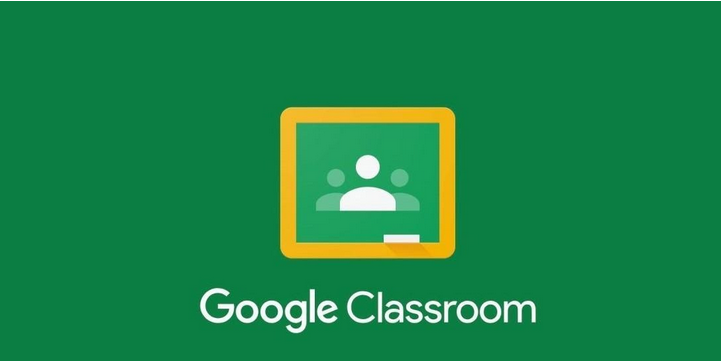
Billedkilde: Analytics India Magazine
Betragt Google Classroom mere som et online samlingssted for elever og lærere til at starte deres klasseværelsessessioner, quizzer, opgaver og mange andre undervisningsaktiviteter, hvor elever og lærere kan involvere sig i samarbejde. Den primære idé med at introducere dette koncept var at følge en papirløs tilgang, hvor elever og lærere kan dele filer online.
Google Classroom er en gratis tjeneste tilgængelig til web- , iOS- og Android- platforme.
Læs også: 5 Google Apps, du bør tjekke ud i dag
Hvorfor skal du bruge Google Classrooms
Det kan være meget sjovere at bruge Google Classroom, end du kan forestille dig! Google Classroom strømliner ikke bare uddannelsesprocessen for både elever og lærere, men tilbyder også et par ekstra funktioner, som du kan drage fordel af.
Da Google Classroom er et intuitivt værktøj, kan eleverne drage fordel af en håndfuld fordele ved at bruge denne tjeneste, såsom at holde styr på afleveringsfristen for opgaver, dele projekter, holde sig opdateret om kommende undervisningsaktiviteter og meget mere. Ikke bare dette, Google Classroom tilbyder også forældre plads, hvor de kan analysere deres elevs præstationer for at få et overblik over, hvad de lærer.
Hvad er sjovere end at lære i et digitalt klasseværelse, ikke?
Kom godt i gang med Google Classrooms
Så først skal du besøge Google Classrooms officielle webside og derefter tilmelde dig med din Google-konto.
I det næste trin bliver du bedt om at vælge din rolle, uanset om du bruger denne tjeneste som elev eller lærer.
Antag, at du valgte elev som en rolle, så nu for at begynde din første klasse, skal du trykke på "+"-ikonet i øverste højre hjørne af skærmen. Din lærer, hvis allerede på Google Classrooms vil give dig en klassekode. Indtast klassekoden i feltet og tryk på knappen "Tilmeld dig".
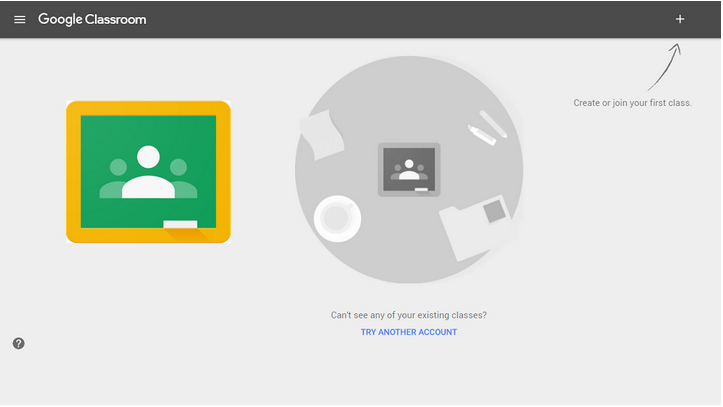
Billedkilde: Google Support
Hvis du valgte "Lærer" som en rolle, så følg de samme trin, tryk på "+"-ikonet og vælg "Opret klasse." Google giver dig en klasseværelseskode, som du kan dele med flere elever for at begynde dine pædagogiske sessioner. Så snart en elev indtaster klassekoden på sin respektive enhed, vil de være i stand til at slutte sig til din klasse sammen med andre elever.
Billedkilde: YouTube
Læs også: Indstil din Google-konto til automatisk sletning efter en vis periode med inaktivitet
Konklusion
Google Classroom tilbyder en integreret tilgang til langdistanceundervisning i klasseværelset. Da vi alle er blevet rådet til at følge corona-låsningen, kan Google Classroom i dette scenarie vise sig at være et nyttigt værktøj for både elever og lærere, hvor de kan oprette forbindelse i et samarbejdsrum uden at gå glip af noget vigtigt.
Ser du frem til at bruge dette værktøj? Du er velkommen til at dele dine tanker i kommentarfeltet nedenfor.
For at løse video lag problemer på Windows 11, opdater dine grafikdrivere til den nyeste version og deaktiver hardwareacceleration.
Vi har brugt lidt tid med Galaxy Tab S9 Ultra, og den er den perfekte tablet til at parre med din Windows PC eller Galaxy S23.
Lær hvordan du fremhæver tekst med farve i Google Slides appen med denne trin-for-trin vejledning til mobil og desktop.
Mange nyhedsartikler nævner det "mørke web", men meget få diskuterer faktisk, hvordan man får adgang til det. Dette skyldes hovedsageligt, at mange af de hjemmesider, der findes der, huser ulovligt indhold.
Indstil timere til Android-apps og hold brugen under kontrol, især når du har vigtigt arbejde, der skal gøres.
At vide, hvordan man ændrer privatlivsindstillingerne på Facebook på en telefon eller tablet, gør det lettere at administrere din konto.
Lær alt om PIP-tilstand i Google Chrome, og hvordan du aktiverer det for at se videoer i et lille billede-i-billede-vindue, ligesom du kan på dit TV.
Hav det sjovt i dine Zoom-møder med nogle sjove filtre, du kan prøve. Tilføj en halo eller se ud som en enhjørning i dine Zoom-møder med disse sjove filtre.
Opdag hvordan du nemt og hurtigt kan aktivere mørk tilstand for Skype på din Windows 11 computer på mindre end et minut.
Så, du har fået fat i denne slanke og kraftfulde enhed, og det er stort set alt, hvad du har drømt om, ikke? Men selv de bedste gadgets har brug for en pause.






